와이파이 공유기 설치방법
와이파이 공유기는 집이나 사무실에서 안정적인 인터넷 연결을 제공하는 중요한 장치입니다. 올바른 설치 방법을 알아두면, 네트워크 성능을 최대화하고 연결 문제를 최소화할 수 있습니다. 이 글에서는 와이파이 공유기를 설치하는 기본 단계와 함께, 설치 시 주의할 점을 안내하겠습니다. 이 정보를 통해 여러분의 와이파이 환경을 최적화하세요.
⬇️⬇️⬇️
📌필요한 정보는 아래를 통해 ✅바로 알아보세요!
와이파이 공유기 설치 준비
✅ 필요한 장비와 준비물
와이파이 공유기 설치를 시작하기 전에, 몇 가지 기본적인 준비물을 확인하세요. 공유기 본체, 전원 어댑터, 이더넷 케이블이 필요합니다. 설치 위치는 와이파이 신호가 집 전체에 고르게 퍼질 수 있도록 중앙에 배치하는 것이 좋습니다. 신호 장애물 최소화를 위해 높은 위치를 선택하세요.
또한, ISP(인터넷 서비스 제공자)로부터 제공받은 모뎀과의 연결 방법을 이해하고 있어야 합니다. 모뎀과 공유기를 연결하는 기본 설정은 대부분의 경우 간단하지만, 매뉴얼을 참조하여 정확한 방법을 숙지하는 것이 중요합니다.

와이파이 공유기 설치 단계



와이파이 공유기를 설치하는 과정은 다음과 같은 단계로 진행됩니다. 첫째, 모뎀과 공유기를 연결합니다. 모뎀에서 나온 이더넷 케이블을 공유기의 WAN 포트에 연결하세요. 둘째, 공유기의 전원을 켭니다. 전원 어댑터를 연결하고 공유기의 전원을 켜면, LED 표시등이 켜져야 합니다.
셋째, 와이파이 네트워크 설정을 진행합니다. 컴퓨터나 스마트폰에서 공유기의 기본 SSID(네트워크 이름)를 선택하고 연결합니다. 대부분의 공유기는 기본 설정 페이지에 접속하기 위해 특정 IP 주소(예: 192.168.0.1)를 제공합니다. 웹 브라우저에 이 주소를 입력하여 설정 페이지에 접속하세요.
넷째, 네트워크 이름과 비밀번호를 설정합니다. 설정 페이지에서 SSID와 비밀번호를 원하는 대로 변경하여 보안을 강화하세요. 마지막으로, 설정을 저장하고 공유기를 재부팅하여 모든 변경 사항을 적용합니다.
와이파이 성능 최적화
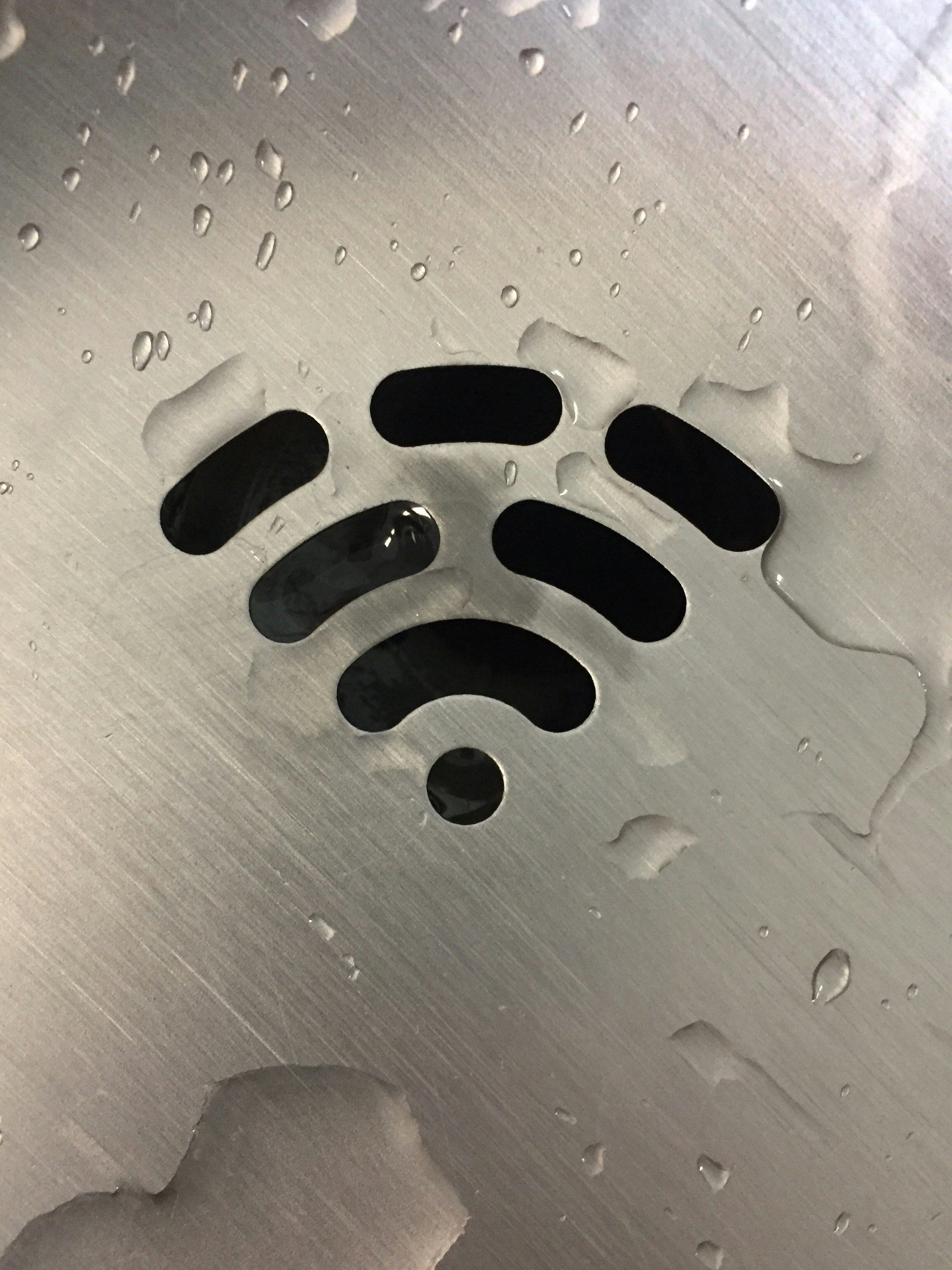
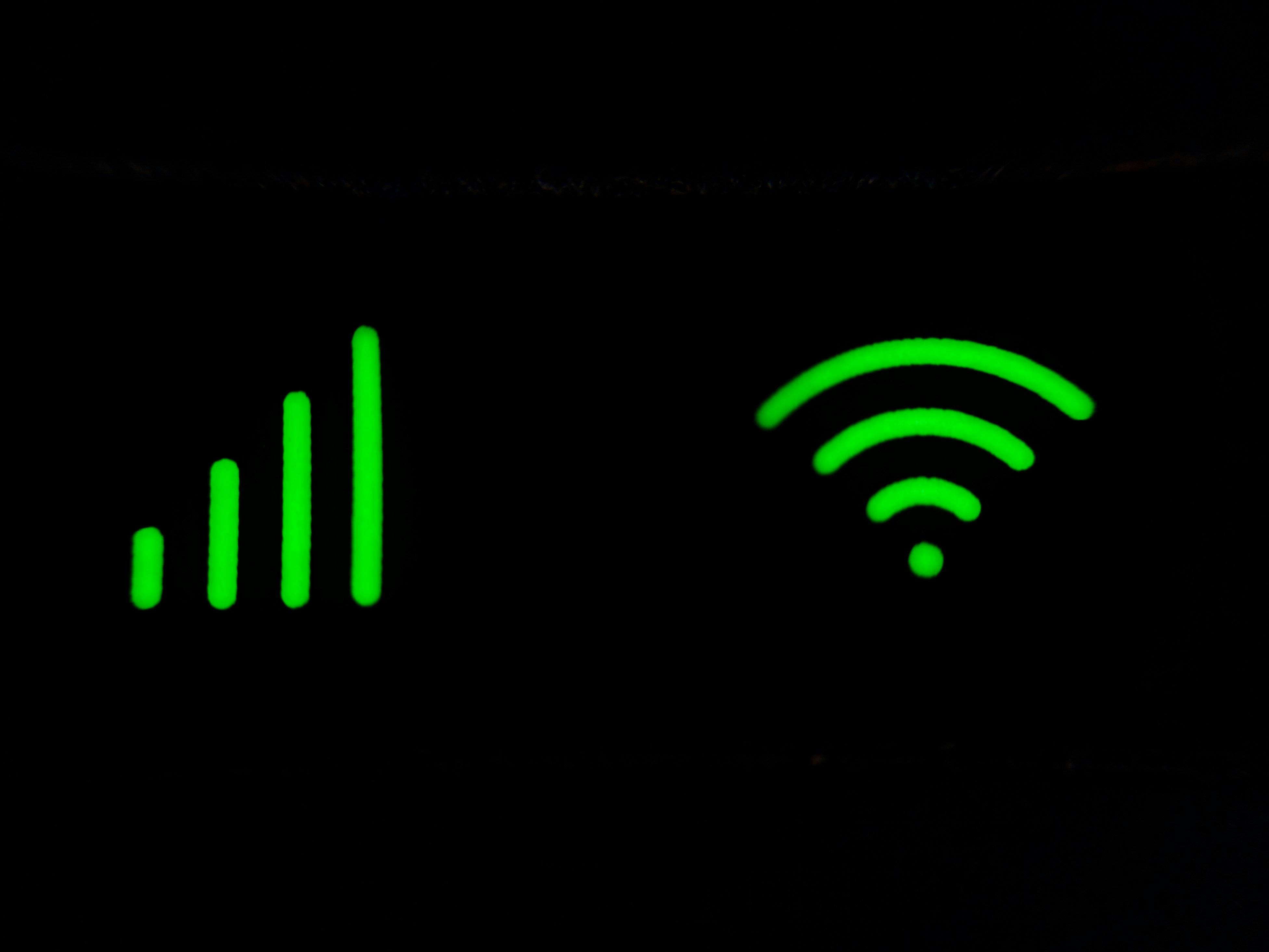

공유기를 설치한 후에는 와이파이 성능을 최적화하는 것이 중요합니다. 신호 강도를 최적화하려면, 공유기를 가능한 중앙에 배치하고 장애물을 최소화하세요. 벽, 금속 물체, 전자기기는 신호를 약화시킬 수 있으므로 피하는 것이 좋습니다.
또한, 채널 설정을 조정하여 간섭을 최소화할 수 있습니다. 설정 페이지에서 다른 채널로 변경하여 신호 간섭을 줄이세요. 최신 펌웨어로 업데이트하는 것도 중요한데, 공유기 제조사의 웹사이트에서 펌웨어 업데이트 파일을 다운로드하여 설치하세요. 이는 성능 향상과 보안 강화를 위해 필수적입니다.
- 공유기 위치 최적화
- 채널 설정 조정
- 최신 펌웨어 설치
와이파이 보안 설정
✅ 강화된 보안 설정
와이파이 보안을 강화하는 것은 중요합니다. 먼저, WPA2 또는 WPA3 암호화 방식을 사용하세요. 이는 가장 강력한 보안 방법 중 하나입니다. 설정 페이지에서 암호화 방식을 WPA2 또는 WPA3로 설정하고 강력한 비밀번호를 지정하세요.
또한, SSID를 숨기는 것도 고려할 수 있습니다. SSID를 숨기면 네트워크 이름이 검색되지 않으므로, 외부인이 네트워크에 접근하기 어렵습니다. MAC 주소 필터링 기능을 사용하여, 지정된 기기만 네트워크에 접근하도록 설정할 수 있습니다.
트러블슈팅 및 문제 해결



공유기 설치 과정에서 문제가 발생할 수 있습니다. 네트워크가 불안정하거나 인터넷 연결이 되지 않는 경우, 먼저 모든 케이블 연결을 확인하세요. 다음으로, 공유기와 모뎀을 재부팅해보세요. 그래도 문제가 해결되지 않으면, 설정 페이지에서 네트워크 설정을 초기화하고 다시 시도해보세요. 최신 펌웨어로 업데이트하는 것도 문제 해결에 도움이 될 수 있습니다.
https://www.youtube.com/watch?v=qxxW3NmBWfM
- 케이블 연결 확인</ li>
- 공유기 및 모뎀 재부팅
- 네트워크 설정 초기화
- 최신 펌웨어 업데이트
- 고객 지원 센터 문의
와이파이 네트워크 확장



| 방법 | 장점 | 단점 |
| 무선 확장기 | 간편 설치 | 속도 저하 |
| 메시 네트워크 | 강력한 신호 | 비용 증가 |
| 파워라인 어댑터 | 안정적 연결 | 전기선 의존 |
와이파이 신호가 집 전체에 도달하지 않는다면, 네트워크 확장을 고려해보세요. 무선 확장기, 메시 네트워크, 파워라인 어댑터 등을 활용할 수 있습니다. 무선 확장기는 설치가 간편하지만, 속도가 저하될 수 있습니다. 메시 네트워크는 강력한 신호를 제공하지만, 비용이 증가할 수 있습니다. 파워라인 어댑터는 안정적인 연결을 제공하지만, 전기선에 의존합니다.
결론
와이파이 공유기 설치는 간단하지만 중요한 과정입니다. 올바른 설치와 설정을 통해 안정적인 인터넷 연결을 확보하고, 네트워크 성능을 최적화할 수 있습니다. 공유기를 중앙에 배치하고, 최신 펌웨어로 업데이트하며, 보안 설정을 강화하세요. 트러블슈팅을 통해 문제를 신속하게 해결하고, 필요시 네트워크 확장을 고려해보세요. 이러한 방법을 통해 최적의 와이파이 환경을 구축할 수 있습니다.
자주하는 질문
Q. 와이파이 공유기 설치는 어떻게 하나요?
A. 모뎀과 공유기를 연결하고, 전원을 켜고, 네트워크 설정을 진행합니다. 설정 페이지에서 네트워크 이름과 비밀번호를 설정하고 저장합니다.
Q. 와이파이 성능을 최적화하는 방법은?
A. 공유기를 중앙에 배치하고, 장애물을 최소화하며, 채널 설정을 조정하고, 최신 펌웨어로 업데이트하세요.
Q. 와이파이 보안을 강화하려면?
A. WPA2 또는 WPA3 암호화 방식을 사용하고, 강력한 비밀번호를 설정하며, SSID를 숨기고, MAC 주소 필터링을 사용하세요.
